- 2025-08-18
- 44 بازدید
- 0 دیدگاه
- رپرتاژ تبلیغاتی
نحوه تشخیص فلش سوخته و نحوه تعمیر آن
در دنیای دیجیتال امروز، فلش مموریها ابزاری جدانشدنی برای انتقال و ذخیرهسازی اطلاعات به شمار میروند. اما اگر ناگهان فلش شما از کار بیفتد و اطلاعات حیاتیتان در آن قفل شود، چه باید کرد؟ مواجهه با یک فلش سوخته میتواند بسیار ناامیدکننده باشد، اما در بسیاری از موارد، با تشخیص مشکل میتوان این حافظههای کوچک را تعمیر و حتی اطلاعات از دست رفته را بازیابی کرد؛ بدون اینکه به خرید فلش مموری جدید نیاز باشد.
نحوه تشخیص فلش سوخته و علائم خرابی آن
قبل از هرگونه اقدام برای تعمیر فلش سوخته، ابتدا باید مطمئن شد که فلش واقعاً خراب شده است و مشکل از جای دیگری نیست. چندین نشانه و روش برای تشخیص فلش سوخته وجود دارند:
عدم شناسایی توسط کامپیوتر یا دستگاههای دیگر
چراغ نشانگر فلش مموری: بسیاری از فلش مموریها دارای یک چراغ LED کوچک هستند که هنگام اتصال و فعالیت روشن شده یا چشمک میزند. اگر پس از اتصال فلش به پورت USB، این چراغ روشن نشود یا هیچ واکنشی از خود نشان ندهد، میتواند نشانهای از سوختگی یا خرابی باشد.
عدم نمایش در My Computer یا This PC: اگر فلش را به کامپیوتر وصل میکنید و در لیست درایوها نمایش داده نمیشود، احتمالاً خراب شده است. این نشانه میتواند به دلایل نرمافزاری یا سختافزاری باشد.
عدم نمایش در Disk Management: یکی از قویترین روشها برای تشخیص فلش سوخته در ویندوز، بررسی Disk Management است. اگر فلش مموری شما در این بخش (حتی بدون پارتیشن یا فرمت) دیده نمیشود، احتمال سوختگی آن بسیار بالاست. با این حال، باید آن را روی یک کامپیوتر دیگر نیز امتحان کنید تا مطمئن شوید مشکل از پورت USB یا سیستم عامل نیست.
علائم فیزیکی خرابی
گرم شدن بیش از حد: اگر هر نوع فلش مموری از جمله فلش وریتی پس از اتصال به دستگاه به سرعت و به شدت گرم میشود، میتواند نشانهای از اتصالی داخلی یا خرابی قطعات الکترونیکی باشد.
آسیبهای فیزیکی آشکار: شکستگی در بدنه، خم شدن کانکتور USB، یا آسیبدیدگی ظاهری میتواند مستقیماً منجر به سوختن فلش مموری شود. گاهی اوقات قطع شدن لحیمکاریهای کانکتور USB از برد اصلی با لحیمکاری مجدد قابل رفع است.
پیامهای خطای سیستمی
پیام Please insert a disk into drive: این پیام زمانی ظاهر میشود که سیستم فلش مموری را به عنوان یک درایو میشناسد، اما نمیتواند به محتوای آن دسترسی پیدا کند که معمولاً به دلیل خرابی فایل سیستم یا عدم پارتیشنبندی صحیح است.
پیام USB Device Not Recognized: این پیام نشان میدهد که کامپیوتر فلش مموری را شناسایی کرده اما قادر به برقراری ارتباط با آن نیست. این میتواند به دلیل مشکلات درایور، خرابی کنترلر فلش، یا آسیب فیزیکی باشد.
فایلهای به هم ریخته یا غیرقابل دسترس: اگر فایلها در فلش مموری به هم ریخته، ناپدید شده، یا قابل باز شدن نیستند، این نیز نشانهای از خرابی است.
ناسازگاری تکنولوژی یا ویروسها
گاهی اوقات عدم شناسایی فلش به دلیل تفاوت تکنولوژی یا ناسازگاری فلش با دستگاه است.
وجود ویروس یا بدافزار نیز میتواند باعث عدم شناسایی یا خرابی فایل سیستم شود. استفاده از آنتیویروس و اسکن دستگاه میتواند کمک کننده باشد.
فلش سوخته را چگونه درست کنیم؟ (روشهای تعمیر)

پس از تشخیص فلش سوخته، نوبت به بررسی روشهای تعمیر فلش خراب میرسد. این روشها بسته به نوع خرابی (نرمافزاری یا سختافزاری) متفاوت هستند. مهم است به یاد داشته باشید که همیشه نمیتوان یک فلش سوخته را کاملاً تعمیر کرد.
تعمیرات نرمافزاری (در صورت شناسایی فلش توسط کامپیوتر)
اگر فلش مموری توسط کامپیوتر شناسایی میشود، اما قابل دسترسی نیست یا پیام خطا میدهد، میتوانید از روشهای نرمافزاری زیر برای تعمیر فلش سوخته استفاده کنید:
بررسی خطاها با Windows Utility
این ابزار داخلی ویندوز میتواند خطاهای منطقی فایل سیستم فلش مموری را بررسی و رفع کند. برای انجام این کار:
به This PC یا My Computer بروید.
روی درایو فلش مموری راست کلیک کنید.
گزینۀ Properties را انتخاب کنید.
به تب Tools رفته و روی Check در بخش Error checking کلیک کنید.
فرمت کردن فلش مموری
اگر هیچ اطلاعات مهمی روی فلش ندارید یا اطلاعات از دست رفته است، فرمت کردن میتواند راهحل باشد. فرمت کردن فایل سیستم را بازنشانی میکند و میتواند بسیاری از خطاهای منطقی را رفع کند.
به My Computer یا This PC بروید.
روی درایو فلش مموری راست کلیک کرده و Format را انتخاب کنید.
یک سیستم فایل مناسب مانند FAT32 یا NTFS را انتخاب و فرمت را آغاز کنید. توجه داشته باشید که این کار تمام اطلاعات روی فلش را پاک میکند.
در برخی موارد خاص، نرمافزارهای فرمت سطح پایین نیز میتوانند برای تعمیر سکتورهای آسیبدیده به کار روند.
استفاده از نرمافزارهای تخصصی تعمیر
نرمافزارهایی مانند EaseUS CleanGenius یا Check Flash میتوانند به تعمیر فلش خراب کمک کنند. این ابزارها میتوانند مشکلات منطقی را شناسایی کرده و در برخی موارد، فلش را قابل استفادۀ مجدد کنند.
بهروزرسانی یا نصب مجدد درایور فلش مموری
گاهی اوقات مشکل عدم شناسایی یا کارکرد صحیح فلش به دلیل درایورهای قدیمی یا خراب است.
روی دکمه Start ویندوز راست کلیک کنید.
از منوی باز شده، گزینۀ Device Manager را انتخاب کنید.
در پنجرۀ Device Manager، به دنبال گزینۀ Universal Serial Bus controllers بگردید و روی علامت کنار آن کلیک کنید تا زیرمجموعههای آن نمایش داده شوند.
سپس روی درایور فلش مموری راست کلیک کرده و گزینۀ Uninstall device را انتخاب کنید.
پس از حذف درایور، فلش مموری را از پورت USB جدا کنید.
چند ثانیه صبر کنید، سپس فلش مموری را دوباره به همان پورت USB وصل کنید.
ویندوز به طور خودکار درایور جدید را شناسایی و نصب خواهد کرد.
تعمیرات سختافزاری (در صورت عدم شناسایی فلش یا آسیب فیزیکی)


اگر فلش مموری به هیچوجه توسط کامپیوتر شناسایی نشود و یا دارای آسیب فیزیکی است، روشهای تعمیر فلش سوخته پیچیدهتر و گاهی غیرممکن میشوند. همین امر باعث میشود گاهی لازم باشد تا اقدام به خرید فلش جدید از فروشگاه معتبر تکنولایف کنید.
لحیمکاری مجدد کانکتورها
اگر کانکتور USB از برد اصلی فلش مموری جدا شده یا لحیمکاریهای آن شل شده باشند، در برخی موارد با لحیمکاری دقیق میتوان آن را تعمیر کرد. این کار نیاز به مهارت و ابزار تخصصی دارد.
خرابی چیپ کنترلر یا حافظه NAND
این دو قطعه اصلیترین بخشهای فلش مموری هستند. اگر چیپ کنترلر (که وظیفۀ مدیریت دادهها را دارد) یا حافظۀ NAND (که اطلاعات روی آن ذخیره میشود) آسیب ببینند، تعمیر فلش خراب تقریباً غیرممکن است. این نوع خرابی معمولاً ناشی از شوکهای الکتریکی، گرمای زیاد، یا فرسودگی است.
سلب مسئولیت: این مطلب یک رپرتاژ تبلیغاتی است، توسط فارنت تهیه نشده و این وبسایت مسئولیتی در قبال محتوای آن ندارد.
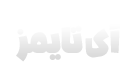

ارسال دیدگاه